URLをクリップボードにコピーしました
シェア用URL:https://faq2.epson.jp/web/Detail.aspx?id=51615
| |
最終更新日 2019/12/18 |
FAQ番号:51615 |

|
「登録した用紙(サイズ・種類・情報)と印刷設定が異なります」等と表示される場合の対処方法<EP-10VA>
|

|
-
-
本FAQの対象機種は以下のとおりです。
印刷時、プリンターは用紙の設定に合わせてインクの量を調整します。
プリンタードライバーやアプリの印刷設定と、プリンター内の用紙設定が異なる場合には、
失敗印刷を防ぐために下記のようなエラーが表示されます。
| エラーメッセージの例 |
- 上トレイ挿入時に登録した用紙サイズと印刷設定が異なります。次の画面で操作を選択してください。
- 下トレイ挿入時に登録した用紙種類と印刷設定が異なります。次の画面で操作を選択してください。
- 背面トレイに登録した用紙情報と印刷設定が異なります。次の画面で操作を選択してください。
- 印刷位置に郵便番号枠が見つかりません。セットしたハガキの向きが正しくないか、印刷済みの可能性があります。次画面で動作を選択してください。
- 印刷位置に郵便番号枠が見つかりました。ハガキが表裏逆にセットされた可能性があります。次画面で動作を選択してください。
|
このエラーメッセージや、プリンターに用紙をセットした時の用紙サイズ・種類設定画面を表示しないようにする場合、
以下の手順をご参照ください。

- 設定画面の自動表示をオフにする手順
- 印刷時に用紙情報が異なる場合の通知画面表示をオフにする手順
1. 設定画面の自動表示をオフにする手順

以下の手順で、用紙情報の設定画面を自動表示しない設定に変更すると、iPhoneやiPadなどからAirPrintを使った印刷ができなくなります。
| (1) |
ホーム画面から表示を移動し、[セットアップ]を選択します。 |


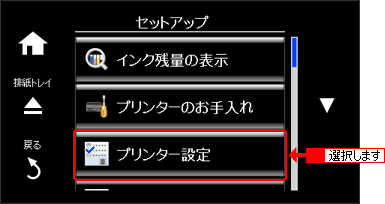

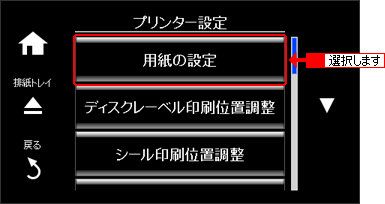

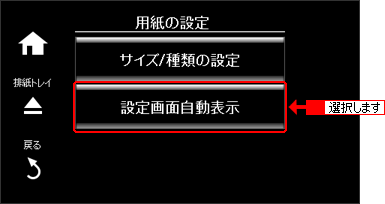

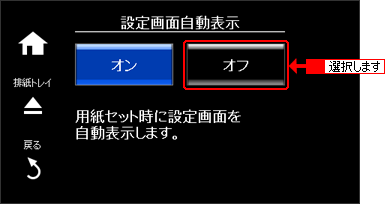

| (6) |
下図の画面が表示されたら、[確認]を選択します。 |
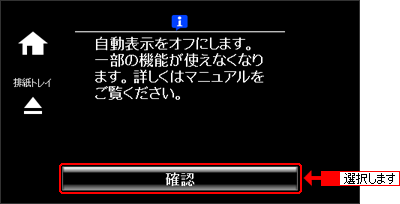
以上で、用紙情報画面を自動表示する設定の変更は完了です。
2. 印刷時に用紙情報が異なる場合の通知画面表示をオフにする手順
| (1) |
ホーム画面を表示して[セットアップ]を選択します。 |


| (2) |
画面を下方に移動し、[便利機能の設定]を選択します。 |
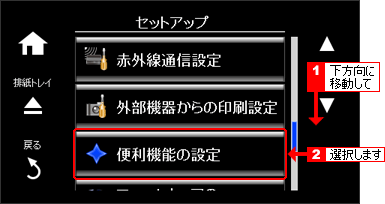



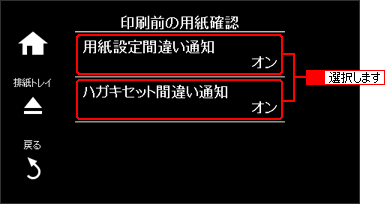
ハガキをセットした時のみ用紙情報画面を表示させない場合
[ハガキセット間違い通知]を選択し、「オフ」を選択します。
上記の設定後は、A4サイズなどの用紙をセットした時に印刷時の用紙設定が異なっていると、画面に通知が表示されますが、ハガキをセットした時に印刷する向きの設定が異なっていても、画面に通知が表示されなくなります。
どの用紙をセットしても用紙情報画面を表示させない場合
[用紙設定間違い通知]を選択し、「オフ」を選択します。
上記の設定後は、ハガキやA4サイズなどの用紙をセットした時に印刷時の用紙設定が異なっていても、画面に通知が表示されなくなります。
以上で、用紙情報画面の表示設定の変更は完了です。
|